计算机网络模拟器实验报告.docx
《计算机网络模拟器实验报告.docx》由会员分享,可在线阅读,更多相关《计算机网络模拟器实验报告.docx(7页珍藏版)》请在冰豆网上搜索。
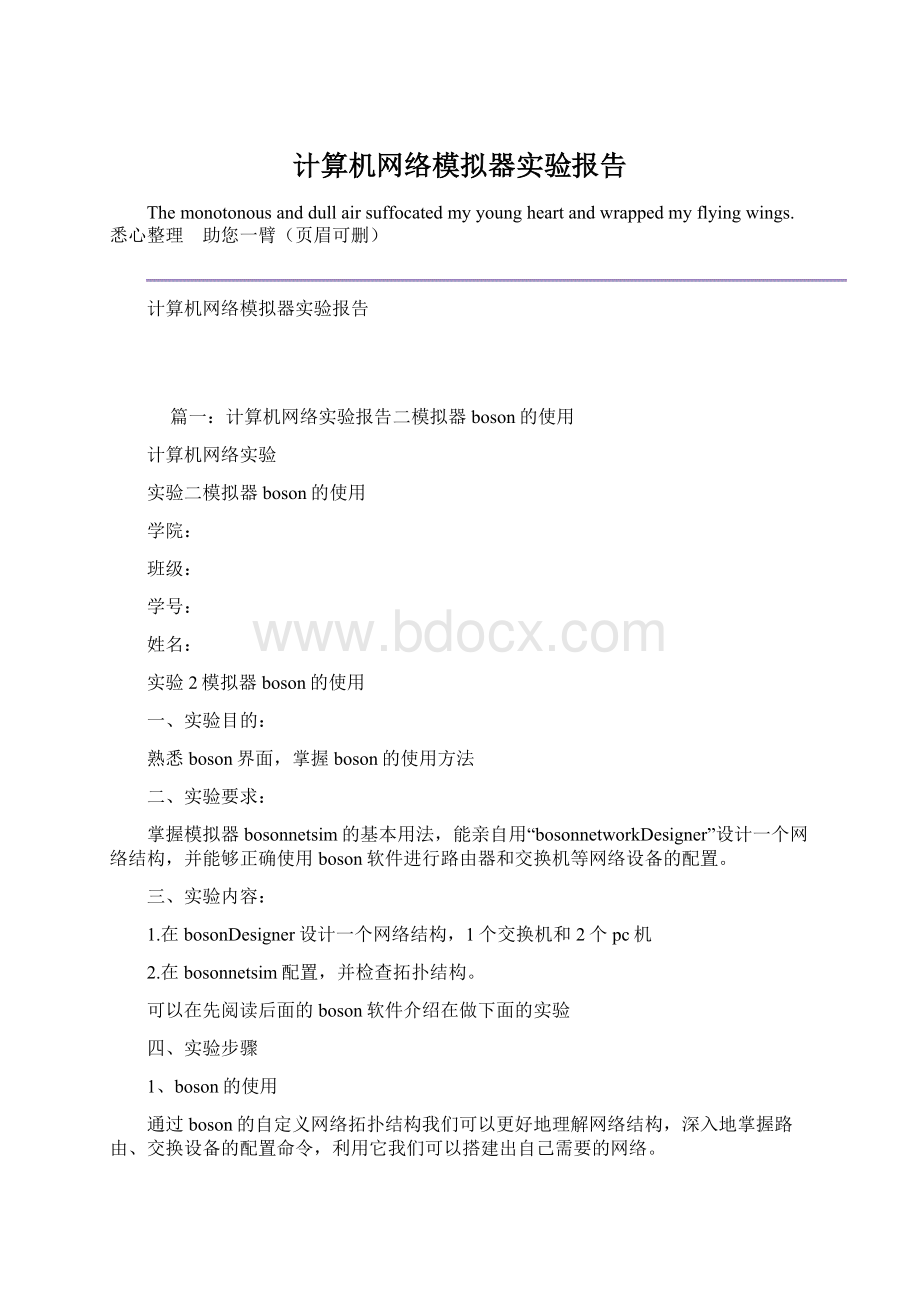
计算机网络模拟器实验报告
Themonotonousanddullairsuffocatedmyyoungheartandwrappedmyflyingwings.悉心整理 助您一臂(页眉可删)
计算机网络模拟器实验报告
篇一:
计算机网络实验报告二模拟器boson的使用
计算机网络实验
实验二模拟器boson的使用
学院:
班级:
学号:
姓名:
实验2模拟器boson的使用
一、实验目的:
熟悉boson界面,掌握boson的使用方法
二、实验要求:
掌握模拟器bosonnetsim的基本用法,能亲自用“bosonnetworkDesigner”设计一个网络结构,并能够正确使用boson软件进行路由器和交换机等网络设备的配置。
三、实验内容:
1.在bosonDesigner设计一个网络结构,1个交换机和2个pc机
2.在bosonnetsim配置,并检查拓扑结构。
可以在先阅读后面的boson软件介绍在做下面的实验
四、实验步骤
1、boson的使用
通过boson的自定义网络拓扑结构我们可以更好地理解网络结构,深入地掌握路由、交换设备的配置命令,利用它我们可以搭建出自己需要的网络。
1)添加设备
启动bosonnetsim后,单击“File”菜单下的“newnetmap”,则bosonnetworkDesigner被启动,在其中绘制下面的拓扑图:
交换机采用2950,pc采用pc->win98
2)绘制连线
鼠标选中switch1,右键如图,将pc1接在交换机的fastethernet0/1端口上,选择好后,会出现连线设定图,选择pc1的ethernet0,将switch1的Fastethernet0/1和pc1的ethernet0连接起来。
同样的方法,pc2接在交换机的fastethernet0/2端口上。
3)保存拓扑结构
拓扑图绘制好后,保存起来。
选择File->saveas?
,将拓扑结构保存到指定目录(当前的实验文件夹),文件名
*.top
2、bosonnetsim的使用
拓扑图绘制好后,必须把它装载到bosonnetsim中才能进行配置。
1)启动
装载方法是:
单击“File”菜单中的“Loadnetmap”。
再单击提示对话框的“确定”按钮,就可用绘制的拓扑图替换bosonnetsim中原有的拓扑图。
。
有时可能安装是没有关联好,需要手动启动bosonnetsim。
启动方法如其他软件一样,双击“bosonnetsimforccnp”图标。
bosonLabnavigator是boson公司为软件定制了一些现成的软件实验包,本实验不用,可以直接关闭。
2)装入网络的拓扑结构信息
文件菜单File->Loadnetmap后,再单击工具栏的“netmap”按钮,检查装入的网络拓扑结构是否正确。
3)配置网络设备信息
(1)查看pc机的配置信息
用工具栏中的“estations”按钮切换到pc1,可以看到黑色的pc机命令行界面,用命令“Ipconfig”可以查看pc1的配置信息,包括它的Ip地址、子网掩码、默认网关。
通常情况下,需要对pc机进行重新配置,例如配成:
Ip:
192.168.1.1子网掩码255.2555.255.0默认网关:
192.168.1.254配置方法:
①ipconfig
c:
>ipconfig/ip192.168.1.1255.2555.255.0
c:
>ipconfig/dg192.168.1.254
c:
>ipconfig//检查配置
切换到pc1的命令行界面,输入命令“ping192.168.1.2”,其中192.168.1.2是pc2的Ip地址。
如果命令运行正常,说明pc1与pc2可以通讯。
4)实验的保存和装入
①实验的保存
在bosonnetsim中可以把设备的配置保存起来,下次实验可以不必重新配置。
单击“File”菜单中的“savemultiDevicesconfigs”,设置保存路径和文件名即可。
②装入所有设备的配置
单击“File”菜单中的“LoadmultiDevicesconfigs”,把配置文件装入。
③保存单个设备的配置
单击“File”菜单中的“savesingleDeviceconfig”,设置保存路径和文件名即可。
④装入单个设备的配置
先选出要装入配置的设备窗口,单击“File”菜单中的“LoadsingleDeviceconfig(merge)”或“LoadsingleDeviceconfig(overwrite)”,把配置文件装入。
其中merge模式是把装入的配置合并到现有配置中,overwrite模式是用装入的配置替换现有的配置。
五.实验心得
boson算得上是目前最流行的,操作最接近真实环境的模拟工具。
与真实实验相比,使用它省去了我们制作网线连接设备,频繁变换consoLe线,不停地往返于设备之间的环节。
它还具备一项非常强大的功能,那就是自定义网络拓扑结构及连接。
通过boson我们可以随意构建网络,pc、交换机、路由器都可被模拟出来,而且它还能模拟出多种连接方式(如psTn、IsDn、ppp等)。
boson真的是一种实用又方便的工具.
篇二:
计算机网络实验报告
学号
计算机学院
实验报告
课程名称计算机网络原理姓名专业班级指导教师日期
实验项目列表
计算机学院实验报告
姓名:
学号:
专业:
班级:
01班
实验地点:
xxx实验室实验时间:
仪器编号:
同组人员:
指导教师签字:
成绩:
教员评语:
实验报告正文:
一、实验名称
使用网络协议分析仪wireshark
二、实验目的
1、掌握安装和配置网络协议分析仪wireshark的方法
2、熟悉使用wireshark工具分析网络协议的基本方法,加深对协议格式、协议层次和协议交互过程的理解
三、实验内容和要求
1、安装和配置网络协议分析仪
2、使用并熟悉wireshark分析协议的部分功能
四、实验环境
1、运行windows20XXserver/windowsxp/windows7操作系统的pc一台。
2、每台pc具有以太网卡一块,通过双绞线与局域网相连。
3、wireshark程序(可以从/retype/zoom/67592e603968011ca30091be?
pn=4&x=0&y=0&raww=813&rawh=630&o=png_6_0_0_84_344_734_568_892.979_1263.06&type=pic&aimh=371.95571955719555&md5sum=e15fc419c424561834a4571b0ebbced4&sign=ce47567a54&zoom=&png=886-35899&jpg=49491-49491”target=“_blank”>点此查看
图1wireshark系统界面
其中“俘获(capture)”和“分析(Analyze)”是wireshark中最重要的功能。
(2)分组俘获。
点击“capture/Interface”菜单,出现如图2所示界面。
图2俘获/接口界面
如果该机具有多个接口卡,则需要指定希望在哪块接口卡俘获分组。
点击“options”,则出现图3所示的界面
图3俘获/接口/选项界面
在该界面上方的下拉框中将列出本机发现的所有接口;选择一个所需要的接口;也能够在此改变俘获或显示分组的选项。
此后,在图2或者图3界面中,点击“start(开始)”,wireshark开始在指定接口上俘获分组,并显示类似于图4的界面。
当需要时,可以点击“capture/stop”停止俘获分组,随后可以点击“File/save”将俘获的分组信息存入踪迹(trace)文件中。
当需要再次俘获分组时,可以点击“captuer/start”重新开始俘获分组。
(3)协议分析。
系统能够对wireshark俘获的或打开的踪迹文件中的分组信息(用File/open功能)进行分析。
如图4所示,在上部“俘获分组的列表”窗口中,有编号(no)、时间(Time)、源地址(source)、目的地址(Destination)、协议(protocol)、长度(Length)和信息(Info)等列(栏目),各列下方依次排列着俘获的分组。
中部“所选分组首部的细节信息”窗口给出选中帧的首部详细内容。
下部“分组内容”窗口中是对应所选分组以十六进制数和AscII形式的内容。
篇三:
计算机网络实验报告
福建农林大学计算机与信息学院
课程名称:
姓名:
系:
专业:
年级:
学号:
实验报告
计算机网络
计算机科学与技术
计算机科学与技术
20XX年12月
实验项目列表
福建农林大学计算机与信息学院实验报告
系:
计算机科学与技术专业:
计算机科学与技术年级:
20XX姓名:
学号:
实验课程:
计算机网络实验室号田c513计算机号实验时间:
指导教师签字:
成绩:
实验名称一:
以太网组网实验
一、实验目的:
1.熟悉局域网所使用的基本设备2.掌握以太网组建方法3.掌握网络连通性测试方法二、实验环境与设备
pc机2-3台、以太网卡、压线钳一个、5类双绞线若干米、RJ-45插头若干个,交换机或集线器、电缆测试仪一个,网络模拟器packetTracerV5.2。
三、实验内容1.组建简单的以太网2.网络连通性测试3.组网模拟
四、实验原理简介
以太网事实上是一簇局域网技术,不同的以太网在链路层帧头的格式、电缆的类型和传输速度上有很大的差异。
以太网可以利用同轴电缆、双绞线、光缆等不同的传输介质进行组网,也可以运行10mb/s、100mb/s、
1000mb/s的网络速度。
不管采用何种传输介质,以及网络速度各不相同,只要是以太网,采用的都是csmA/cD介质访问控制方法。
即任何结点没有可预约的发送时间,所有结点平等地争用发送时间,并随机地发送数据。
组建局域网常用的传输介质为双绞线,作为10bAse-T和100bAse-Tx以太网的传输介质,非屏蔽双绞
线在组网中起着重要的作用。
非屏蔽双绞线uTp中的8芯导线采用了不同的颜色,分成4对,其中橙和橙白一对,绿和绿白一对,蓝和蓝白一对,棕和棕白一对。
以太网使用的uTp分为直通uTp和交叉uTp。
uTp双绞线有两种接法:
T568A标准和T568b标准。
直通uTp:
线的两头都按T568b线序标准连接。
交叉uTp:
线的一头按T568A线序连接,另一头按T568b线序连接。
组装不同类型的局域网需要不同的设备,10base-T和100base-Tx组网所需要的设备有:
uTp电缆、以太网卡、10m/100m集线器、以太网交换机等。
现在的以太网在逻辑上采用星型拓扑结构,用这种拓扑结构,每台计算机用电缆线连接到共享网络设备上,如集线器和交换机等。
集线器和交换机都是用以太网接口连接多台设备,然而,它们在实现上有很大不同。
集线器是第1层设备,是以太网的集中连接点,具有信号放大功能,扩大以太网的地理范围。
通常采用RJ-45接口,计算机或其他终端设备通过双绞线电缆与集线器相连。
当数据到达集线器的一个端口后,集线器不进行过滤处理,直接将收到的数据包复制并广播到所有其他的端口,而不管这些端口连接的设备是否需要这些数据。
因此,网络中集线器数量越多,整个网络的性能就越差。
一般以太网的拓扑既用到集线器也用到交换机,集线器连接到交换机端口上,计算机连接到集线器上。
在这种配置里,连接在同一集线器的计算机能看到彼此传输的数据,并且一次只能有一个传输;但在多个集线器上能够同步传输。
网卡(nIc)是构成网络的主要部件,计算机通过网卡可以与网络中的通信介质相连。
根据传输速率的不同,网卡可分为10mb/s,100mb/s和10/100mb/s等几种,10mb/s网卡用在10bAse-T以太网中,100mb/s网卡用在100bAse-Tx以太网中,10/100mb/s网卡可以自动适应网络速率。
五、实验步骤
1.组建简单的以太网方法
(1)利用双绞线进行设备之间的连接时,要注意不同设备间所使用的线缆是不同的。
两台计算机之间的连接使用交叉uTp线缆。
计算机与交换机/集线器使用直通uTp线缆。
集线器与集线器的级联可以采取两种方法(交换机与交换机的级联同集线器间的级联):
一台集线器的级联口与另一台集线器的普通口连接时采用直通uTp线缆;两台集线器的普通口级联时采用交叉uTp线缆。
(2)将计算机连接入以太网
确保pc机上安装了网卡,并安装相应的网卡驱动程序。
确保pc机上正确安装了Tcp/Ip协议,并配置了局域网Ip地址。
如主机A的Ip地址设为192.168.1.10,主机b的Ip地址设置为:
192.168.1.20。
子网掩码为255.255.255.0。
具体操作步骤如下:
右击“网上邻居”,选择“属性”,打开“网络连接”对话框。
打开“本地连接”的属性对话框,打开“Internet协议(Tcp/Ip)”属性。
为pc机配置Ip地址和子网掩码。
4
利用制作好的直通uTp线缆将计算机与集线器(或交换机)连接起来,形成了如图所示的简单以太网结构。
2.网络的连通性测试
在完成以太网的物理连接之后,需要测试网络的连通性,以保证网络的畅通。
通常网络连通(:
计算机网络模拟器实验报告)性测试可以采用的方法有:
(1)观察交换机和网卡状态指示灯的变化情况。
连接RJ-45插头的交换机接口的指示灯,以及pc机网卡插槽指示灯是否闪烁。
(2)用ping命令进行测试
ping命令是一种常见的网络连通性测试命令。
ping的原理很简单,就是向远程计算机发送特定的数
据包,然后等待远程计算机回应,并接收返回的数据包,对每个接收的数据包均根据传输的消息进行验证,以校验与远程计算机的连接情况。
步骤1.点击开始菜单→运行→输入cmd。
步骤2.输入ipconfig/all命令查看主机的网络参数,并做好记录: